iPhone의 네트워크 연결이 계속 끊어지는 문제를 해결하는 12가지 방법

iPhone에서 일반적으로 네트워크 막대를 표시하는 데 문제가 있습니까? iPhone의 네트워크 연결이 계속 끊어지는 문제를 해결하는 가장 좋은 방법은 다음과 같습니다.

iPhone에서 이메일 수신이 중단 되면 중요한 은행 업데이트, 회사 공지 및 회의 세부 정보를 놓칠 수 있습니다 . 기본 메일 앱은 지난 몇 년 동안 꽤 많은 추가 기능을 받았기 때문에 대부분의 iPhone 사용자는 이메일을 보내거나 받을 때 이 앱을 고수합니다. 아래의 문제 해결 방법을 통해 실시간으로 이메일을 받아보세요.
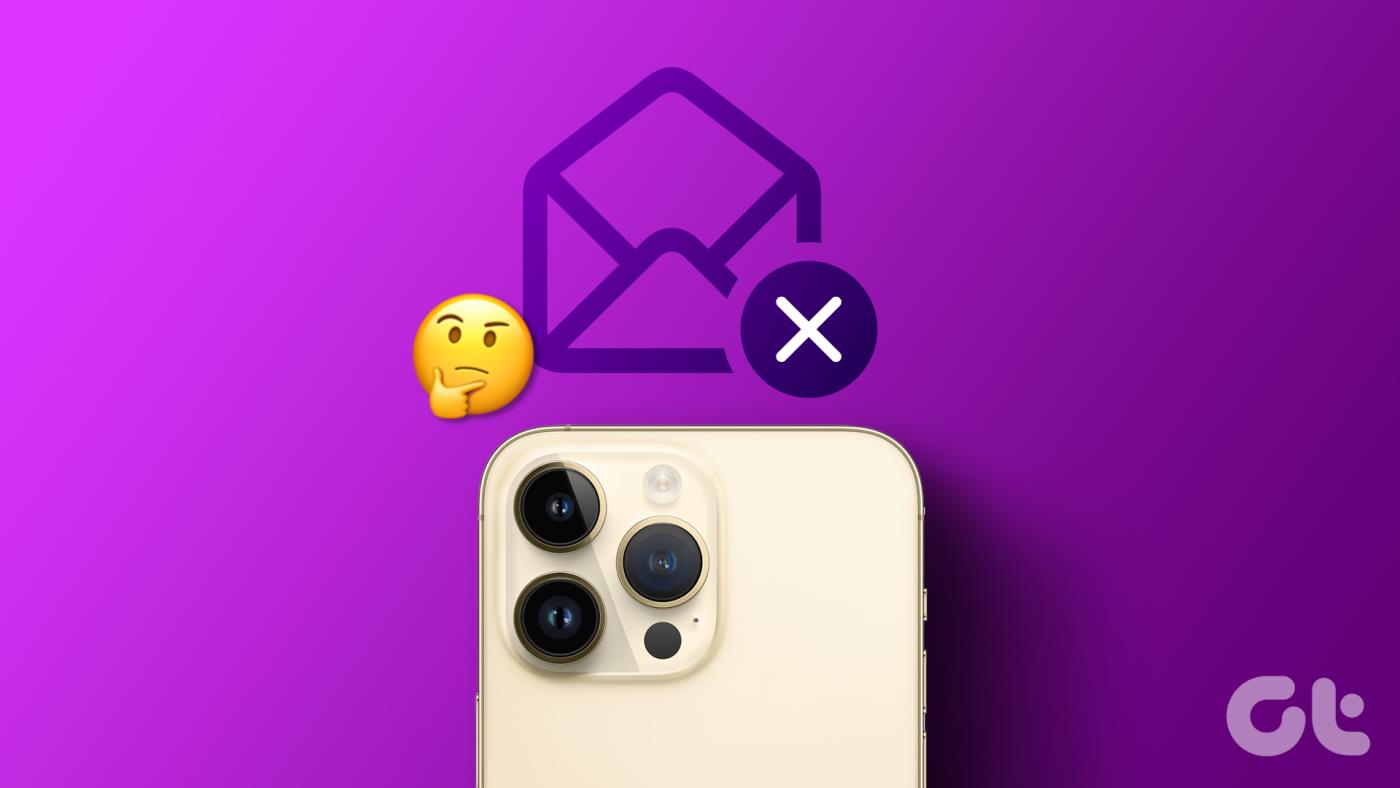
Gmail 또는 Outlook 계정에서 최신 이메일을 확인하기 위해 다시 모바일 브라우저를 사용하게 되었습니다. 하지만 이는 불편할 뿐 아니라 이상적인 해결책도 아닙니다. 대신 아래 팁에 따라 iPhone이 이메일을 받지 못하는 문제를 해결할 수 있습니다.
1. 이메일 받은 편지함을 수동으로 새로 고침
고급 요령을 살펴보기 전에 먼저 iPhone에서 받은 편지함을 수동으로 새로 고쳐야 합니다.
1단계: iPhone에서 메일 앱을 엽니다.
2단계: 위에서 아래로 스와이프하여 받은편지함을 새로고침하세요.
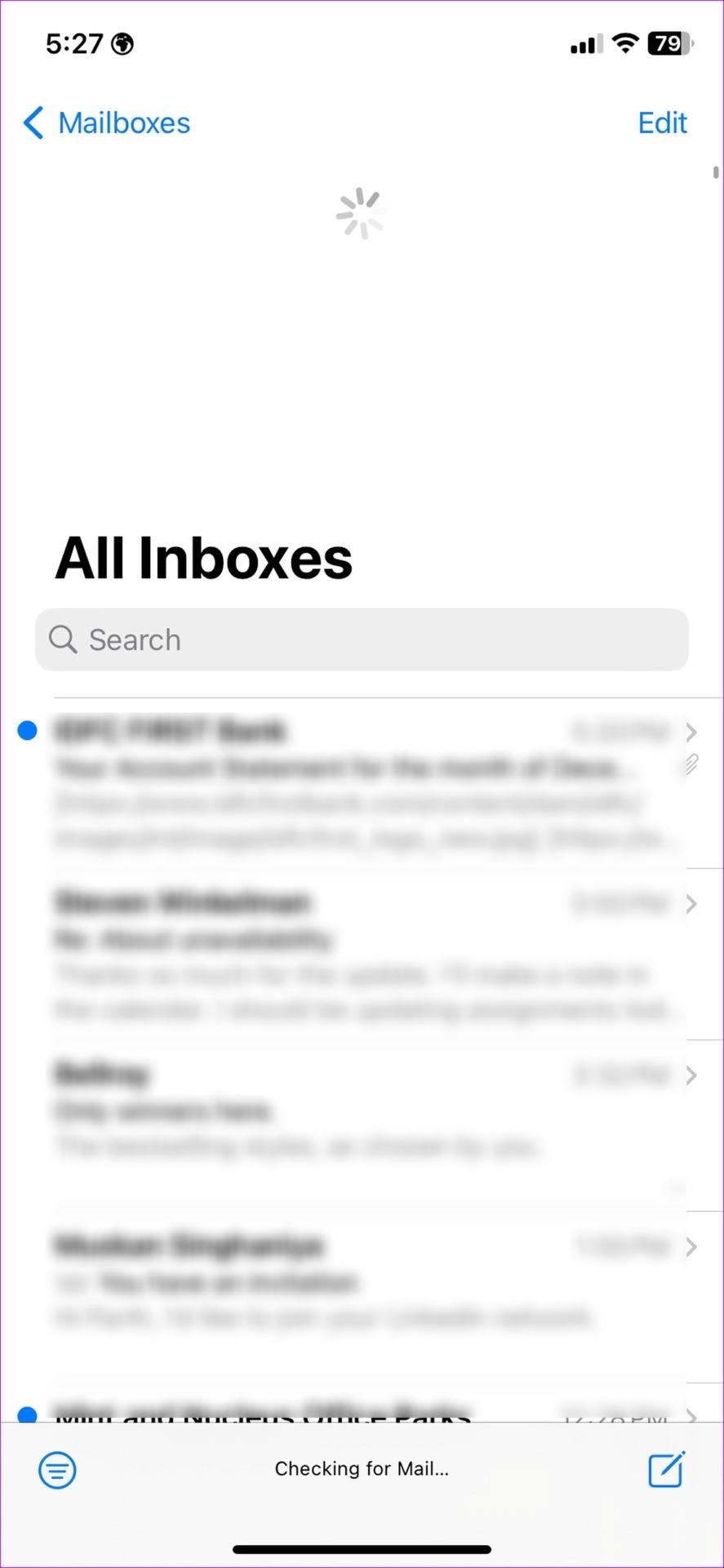
2. 모바일 데이터 액세스 활성화
기본 메일 앱에 대한 모바일 데이터 액세스를 거부한 경우 iPhone은 새 이메일을 받을 수 없습니다. 설정 메뉴에서 필요한 사항을 변경해야 합니다.
1단계: iPhone에서 설정 앱을 엽니다. 그런 다음 아래로 스크롤하여 메일을 탭하세요.


2단계: 다음 메뉴에서 모바일 데이터 토글을 활성화합니다.
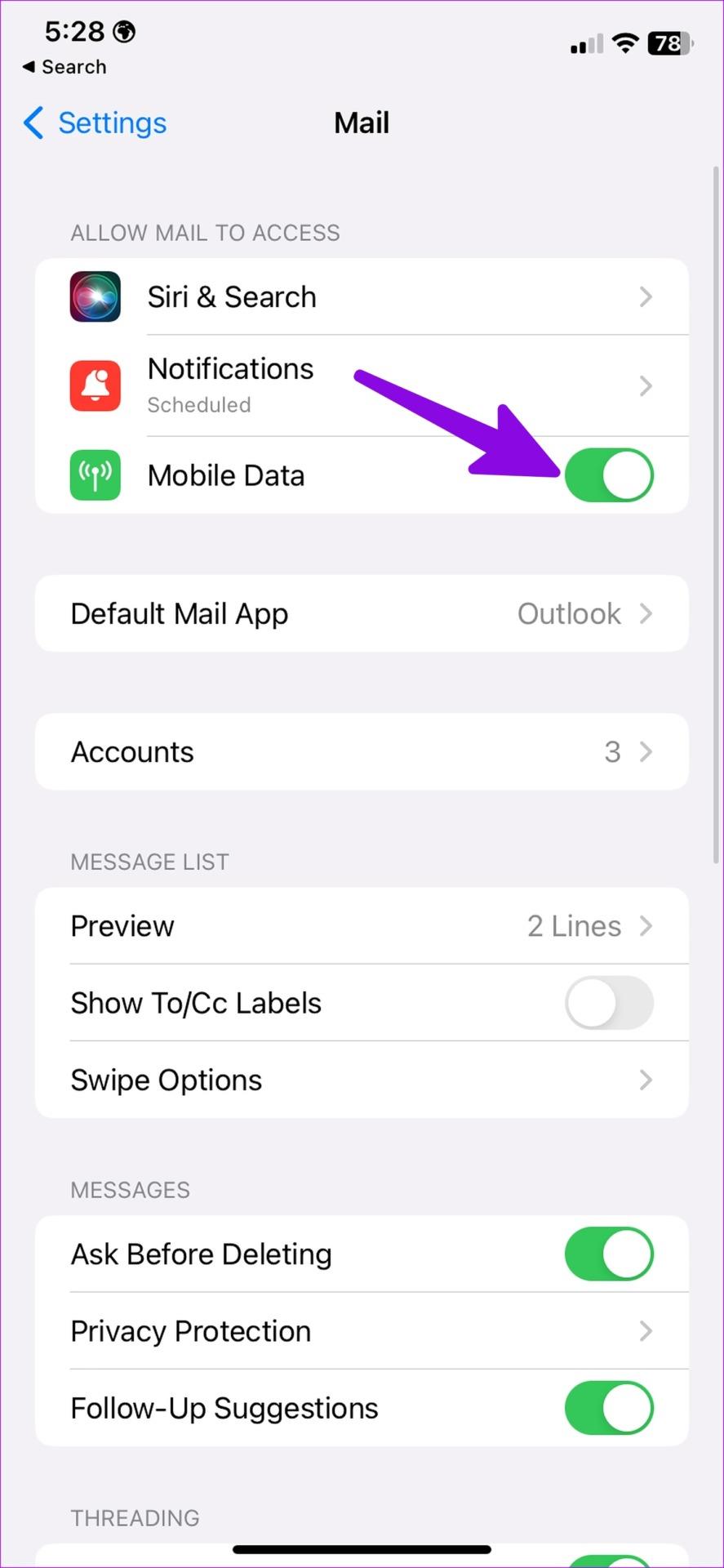
3. Inbox 동기화 설정 확인
iPhone에서 새 이메일을 동기화하는 방법에는 세 가지가 있습니다. 푸시를 선택하여 새 이메일을 받거나, 가져오기를 선택하여 고정된 간격으로 새 이메일을 새로 고치거나, 수동으로 새 이메일을 받을 수 있습니다. 이상적으로는 '푸시' 옵션을 선택하는 것이 좋습니다. 사용할 수 없는 경우 가져오기 기능을 사용하고 짧은 간격 빈도를 설정하여 새 이메일을 받으세요.
1단계: iPhone에서 설정 앱을 열고 메일을 탭합니다.


2단계: 계정을 누르고 '새 데이터 가져오기'를 선택하세요.
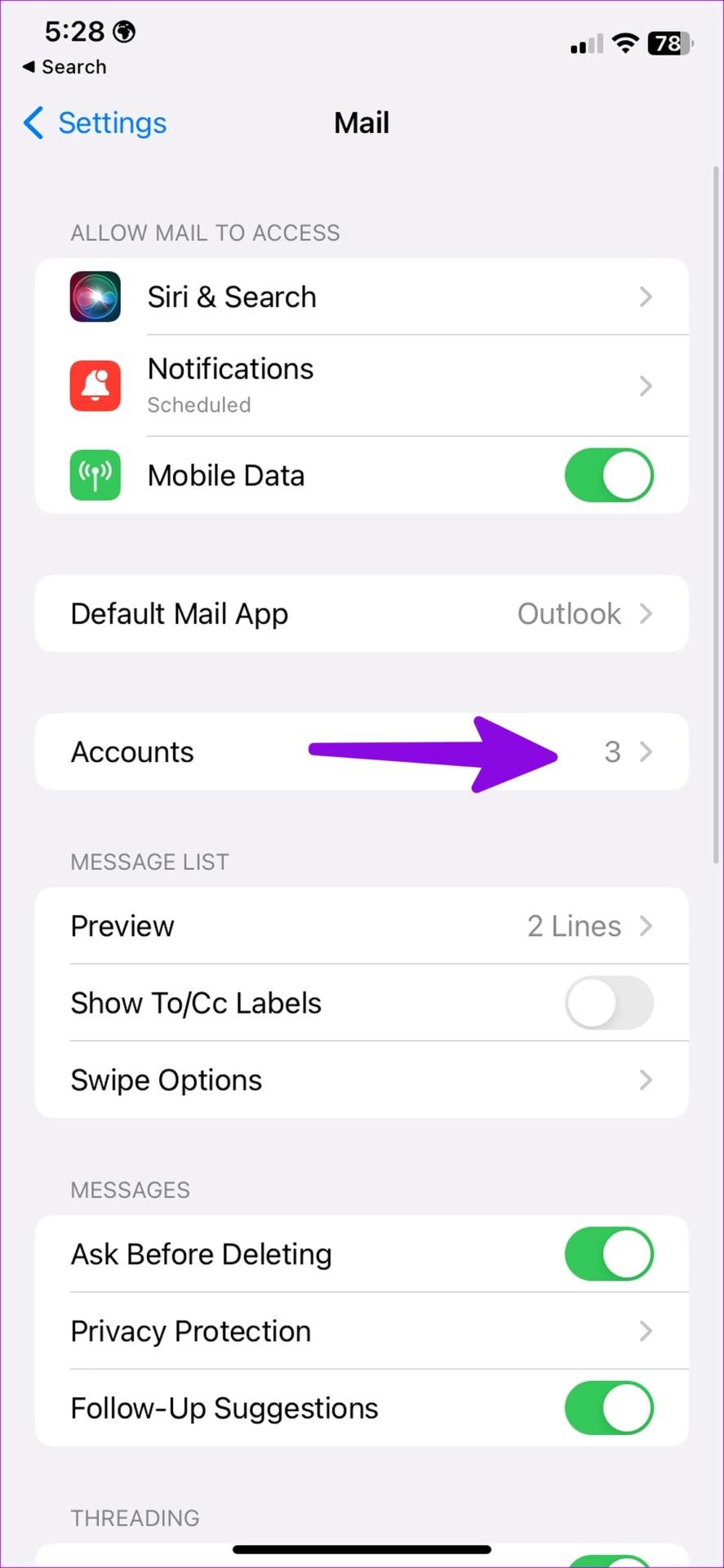
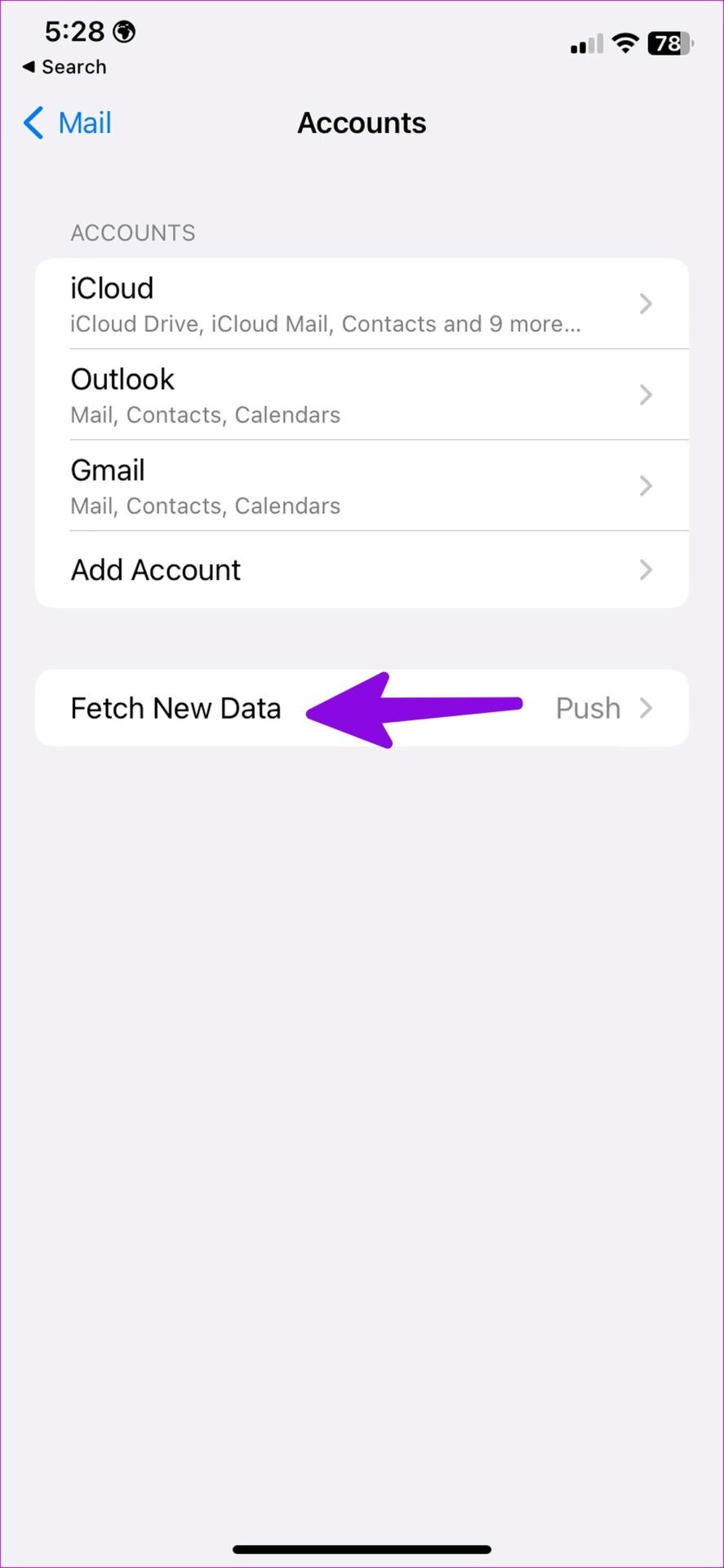
3단계: 푸시 옆에 있는 토글을 켭니다. 모든 이메일 계정에 대해 동일하게 선택하십시오. 이메일 공급자에서 푸시를 사용할 수 없는 경우 가져오기를 선택합니다.
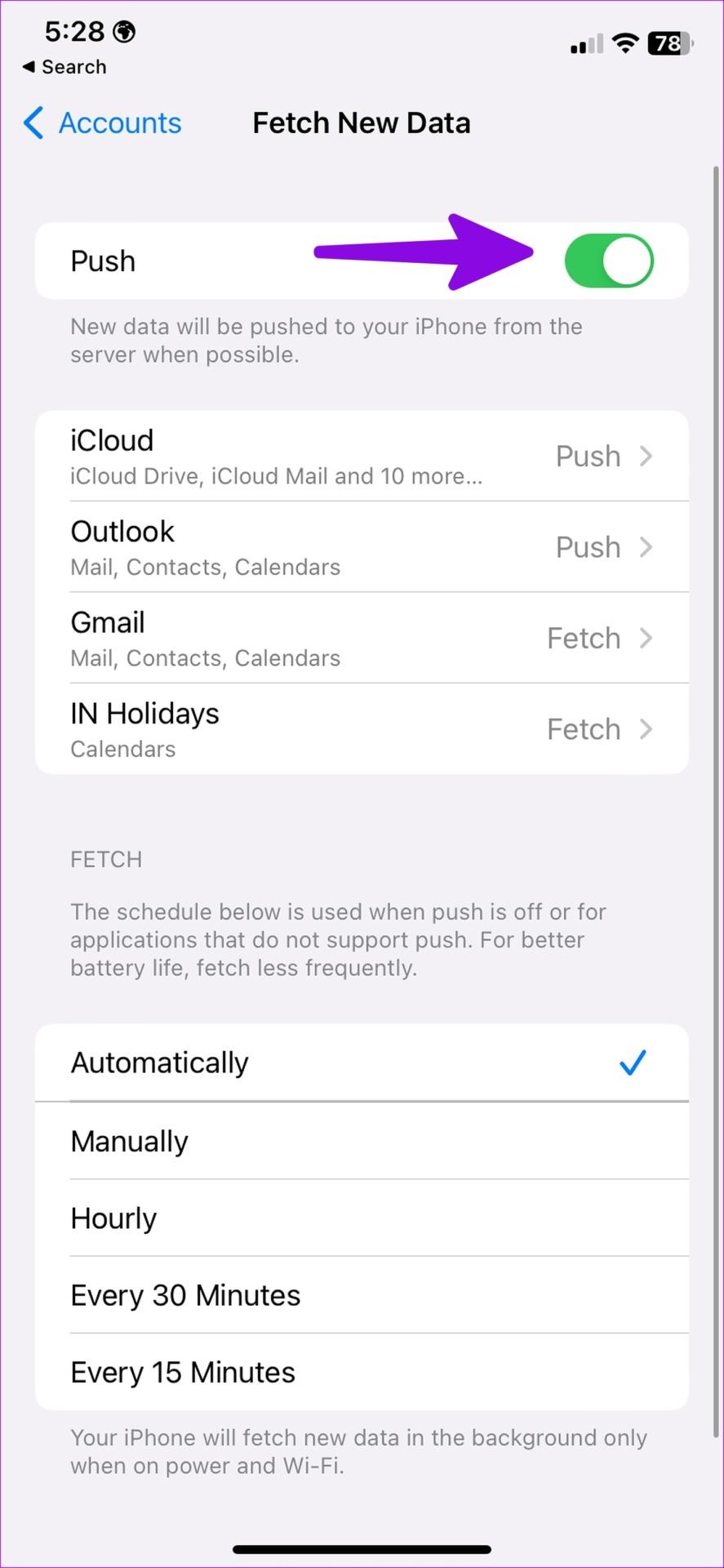
4. 계정을 제거하고 다시 추가
Gmail 또는 Outlook 계정 비밀번호를 변경하셨나요? 이메일을 받으려면 새 비밀번호로 계정을 다시 인증해야 합니다. 그래도 문제가 해결되지 않으면 계정을 제거하고 다시 추가할 수 있습니다.
1단계: iPhone에서 설정 앱을 열고 아래로 스크롤하여 메일을 선택합니다.


2단계: 계정을 선택하세요.
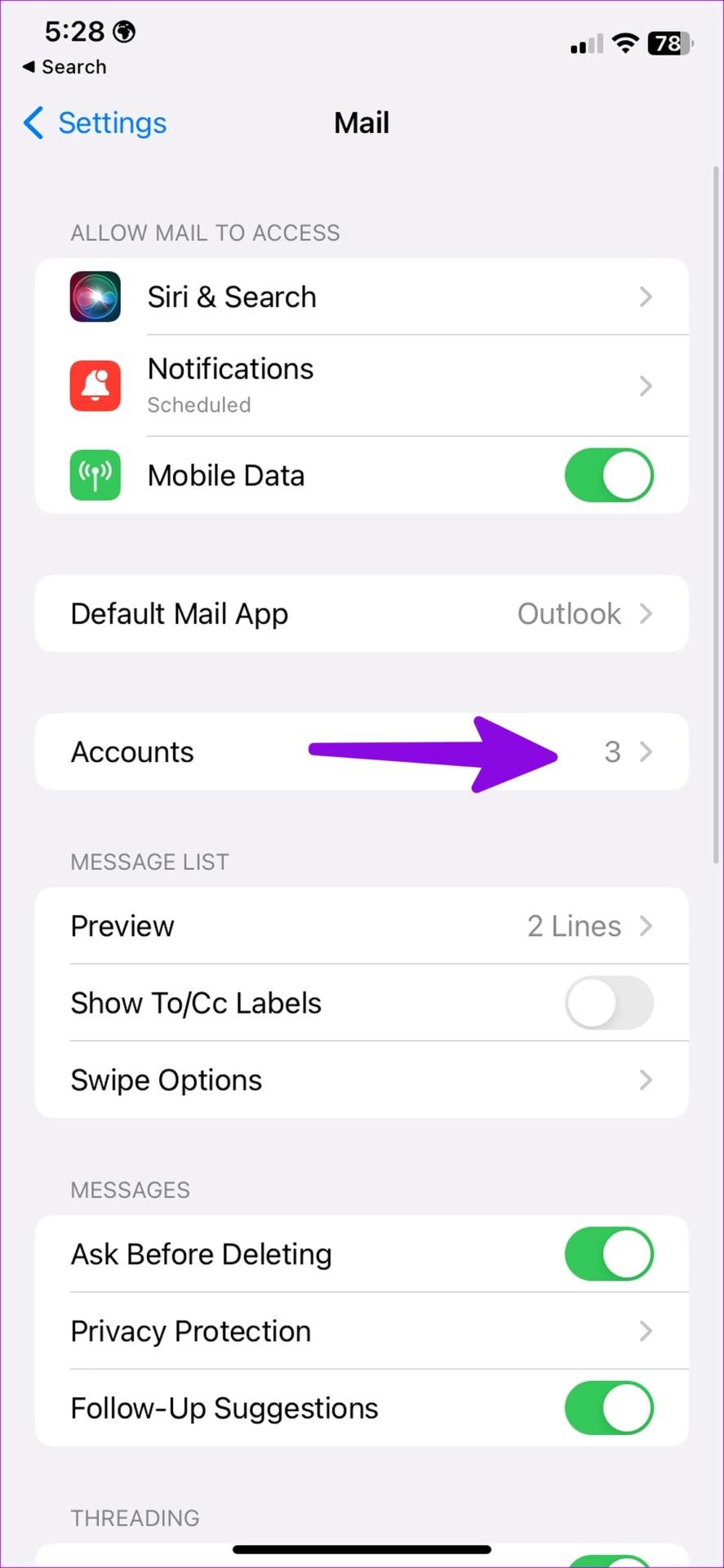
3단계: 관련 계정을 탭하세요.
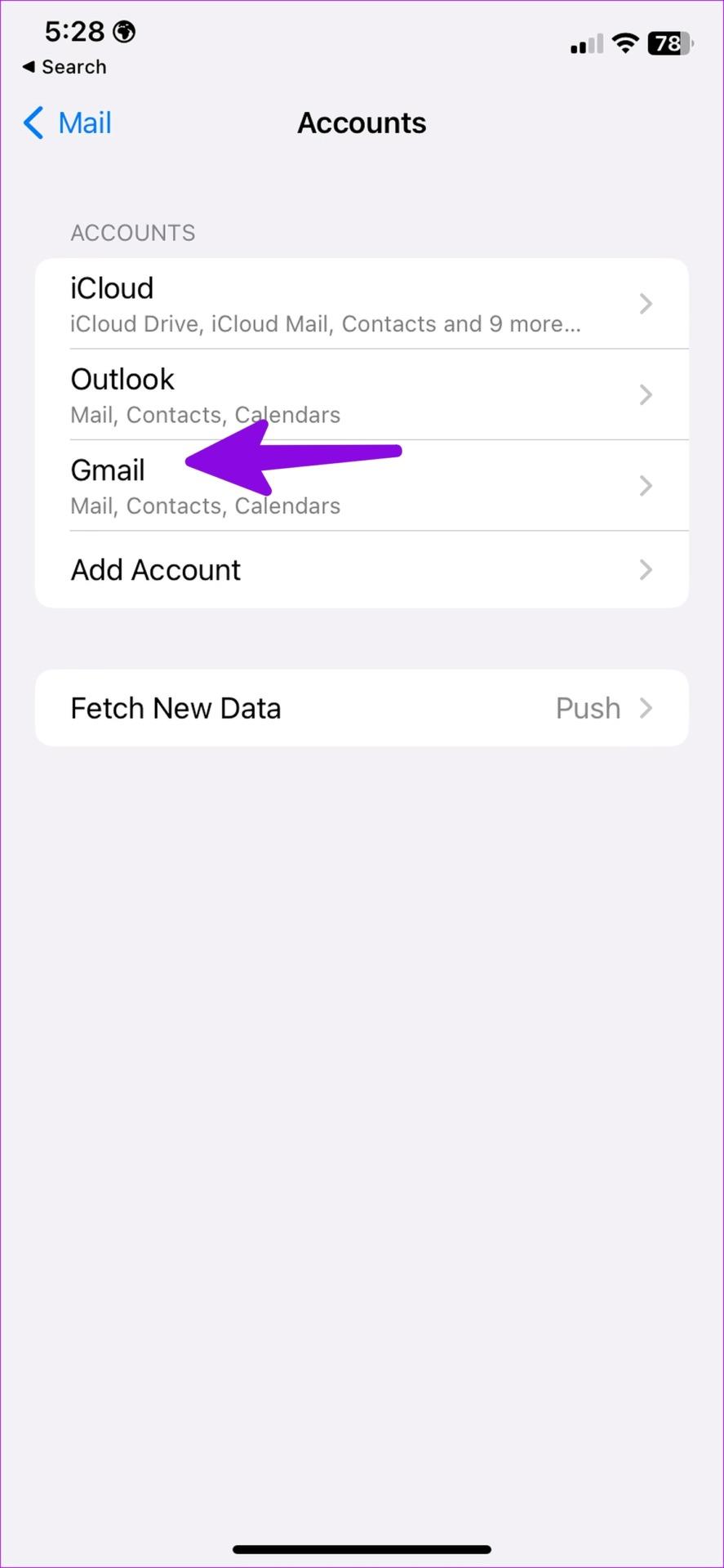
4단계: 계정 삭제를 선택하고 결정을 확인합니다.
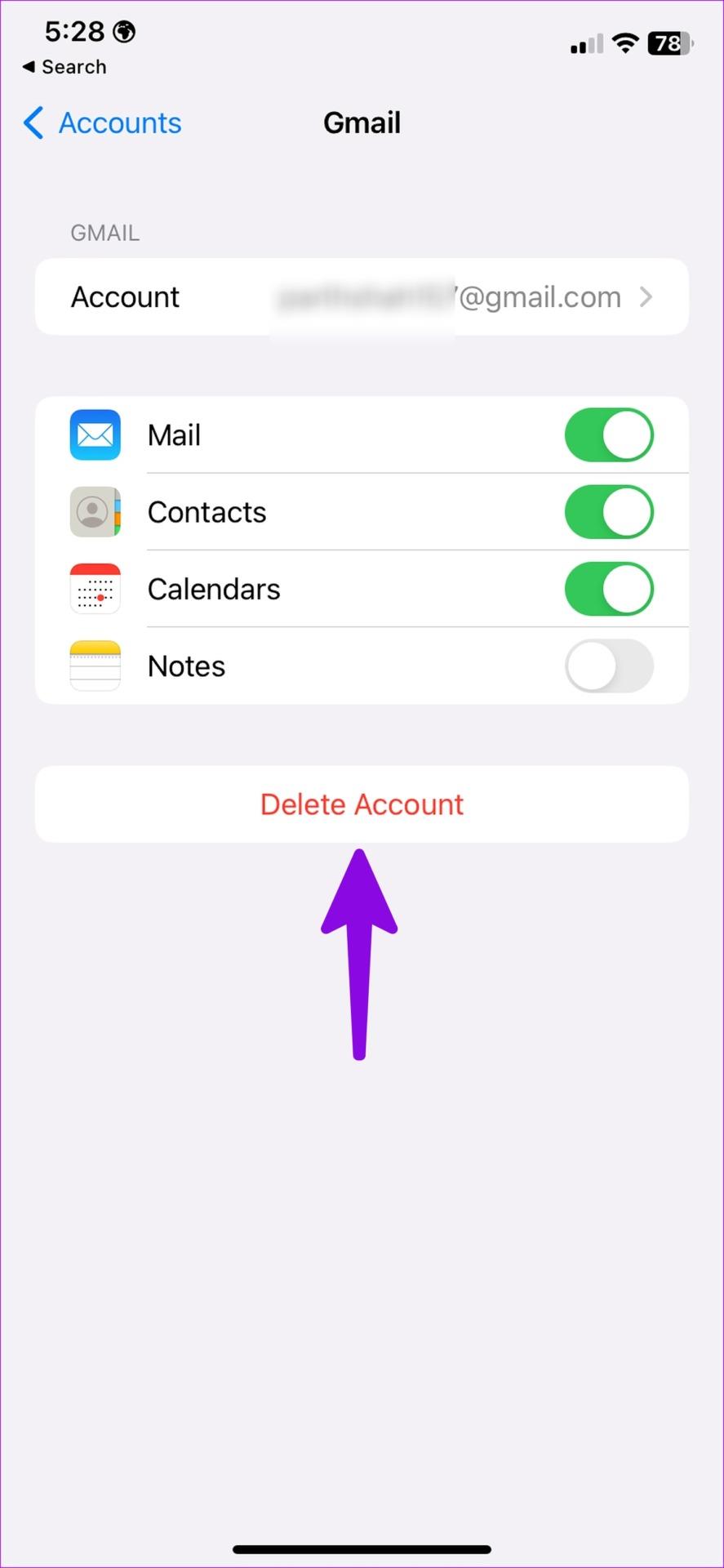
5단계: 계정을 반환하고 계정 추가를 선택합니다.
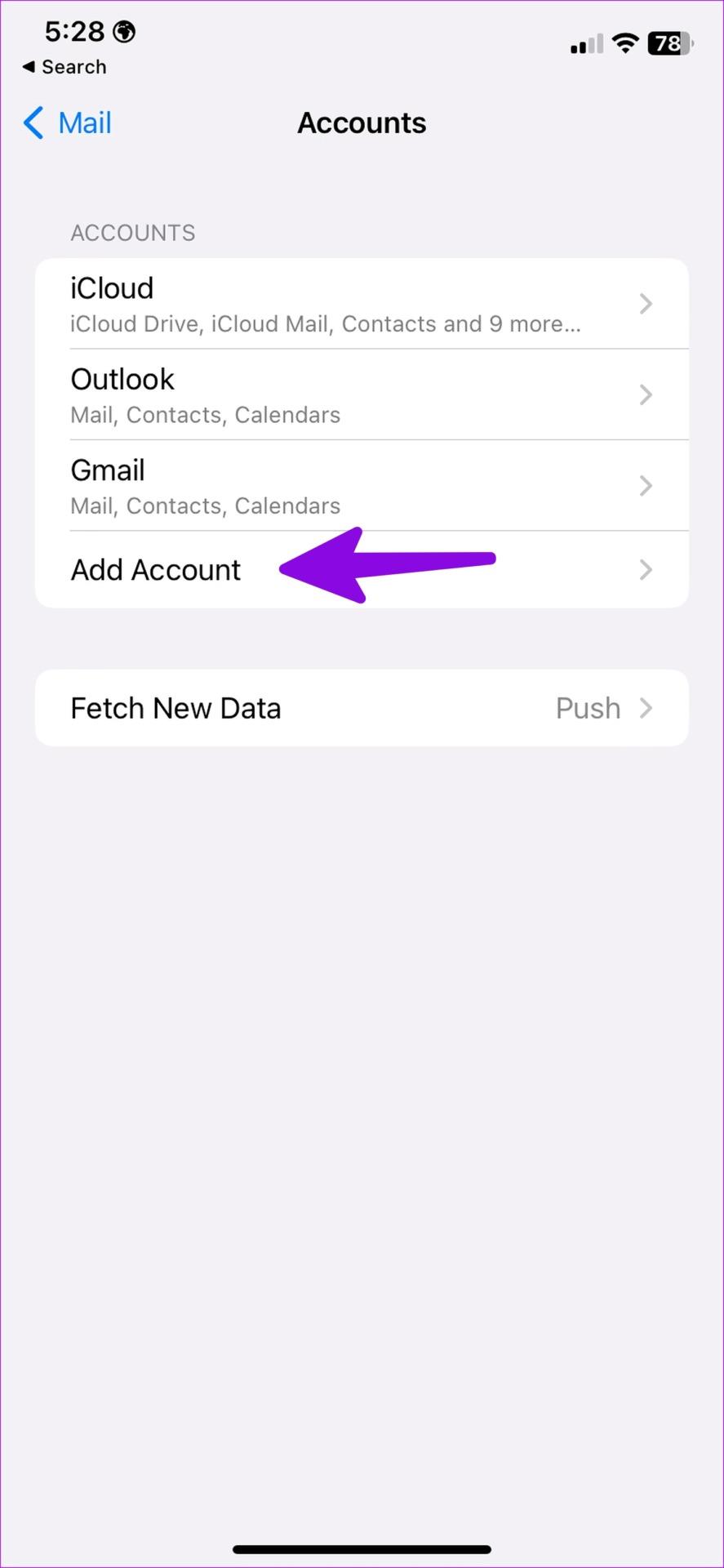
6단계: 로그인 정보를 입력하고 이메일을 다시 동기화하세요.
5. 메일 알림 설정 확인
iPhone의 메일 앱에 대한 알림 설정을 확인해야 합니다. 권한을 거부한 경우 백그라운드에서 새 이메일을 계속 받을 수 있지만 이에 대한 알림은 받을 수 없습니다. 메일 알림을 활성화하고 사용자 정의하려면 아래 단계를 따르세요.
1단계: iPhone에서 설정 앱을 열고 아래로 스크롤하여 메일을 선택합니다.


2단계: 알림을 선택하세요.
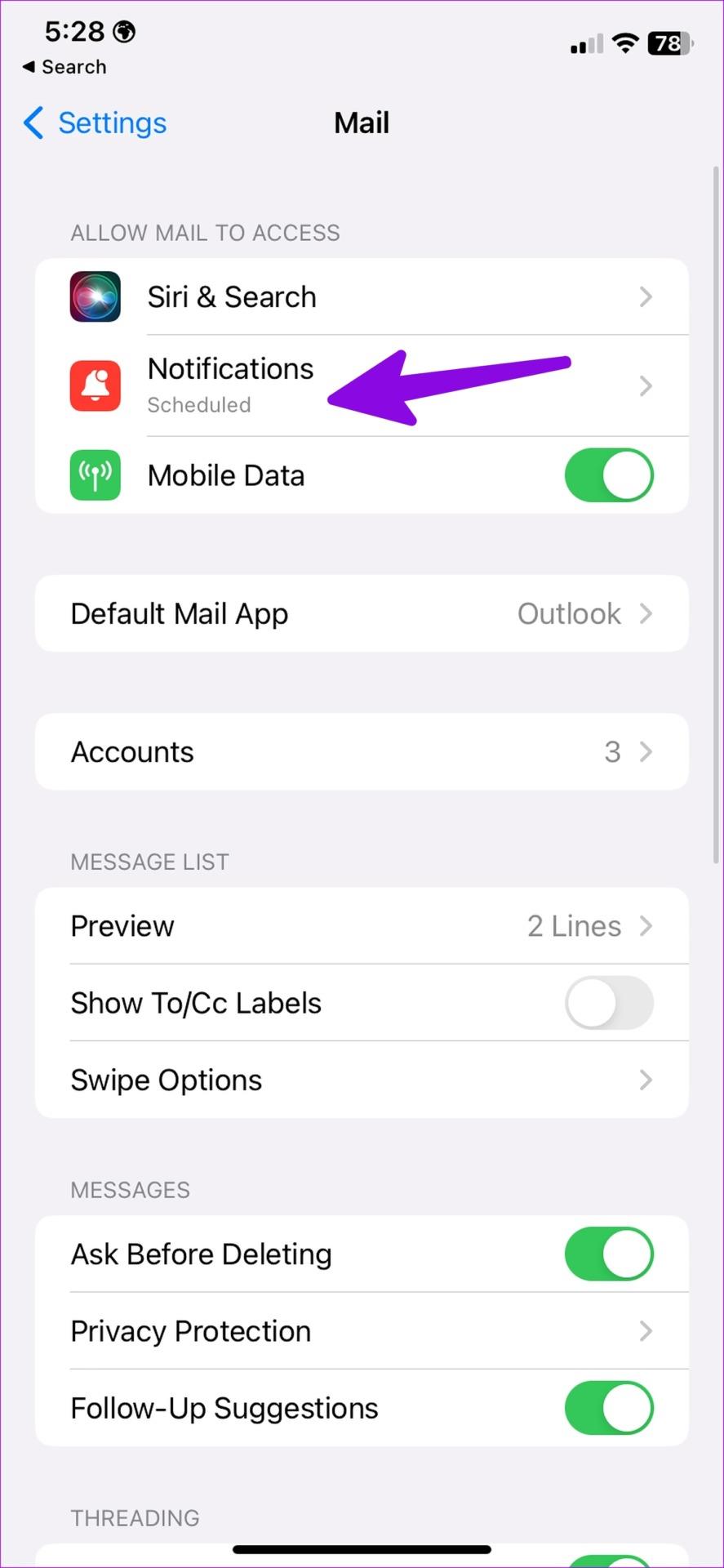
3단계: '알림 허용'을 활성화합니다.
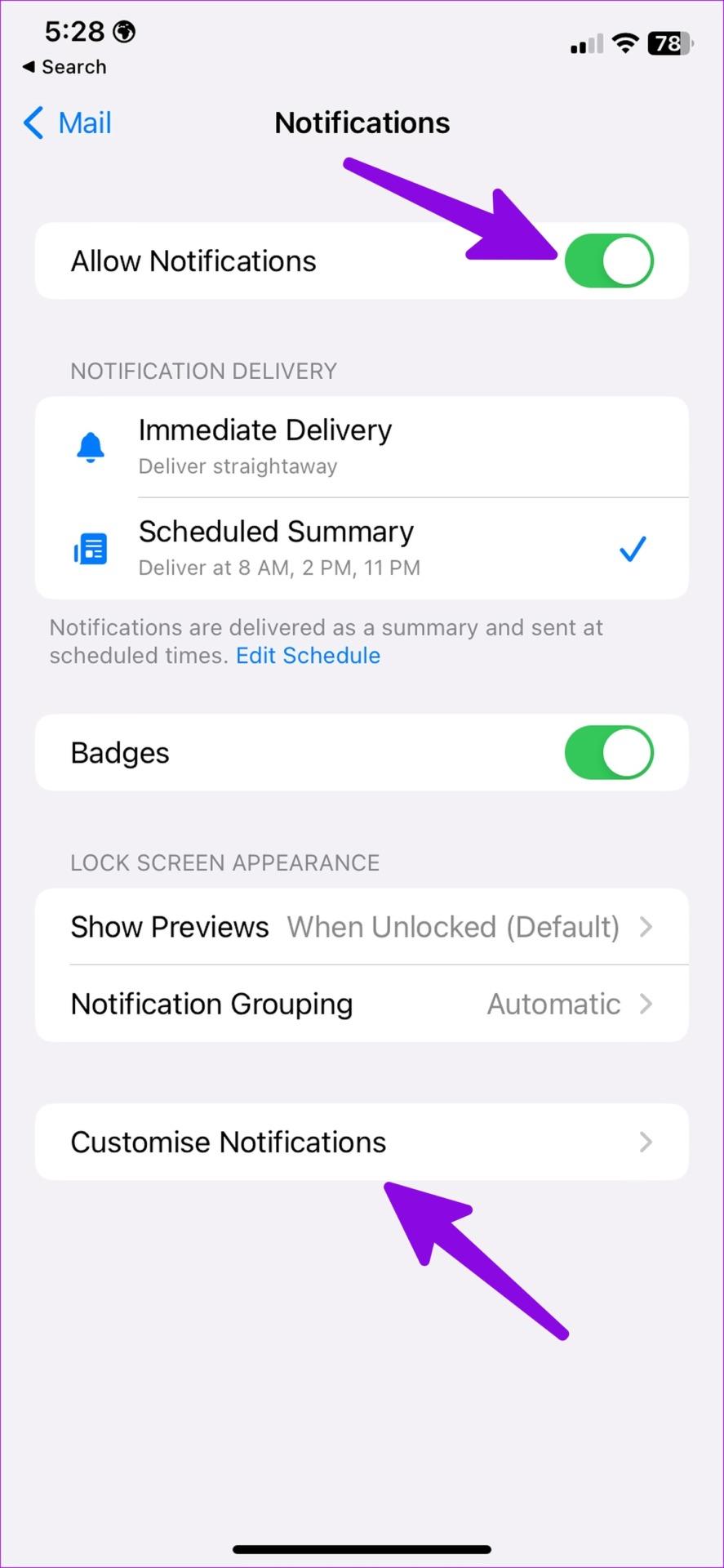
4단계: '즉시 배송'을 선택하세요. 각 이메일 계정과 VIP에 대한 알림을 맞춤 설정할 수도 있습니다.
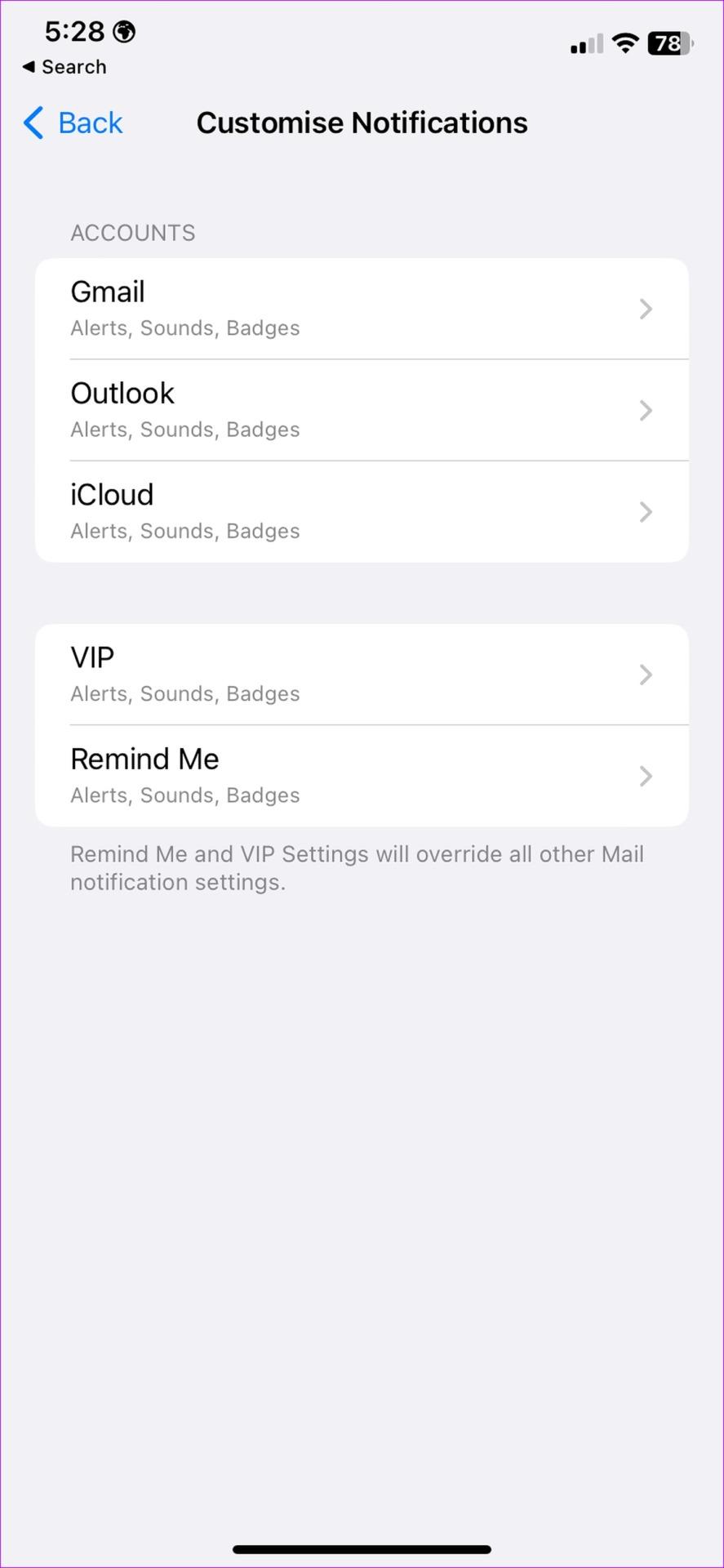
6. 메일 앱 업데이트
메일은 iPhone의 iOS 소프트웨어의 일부입니다. Apple은 주요 iOS 업데이트로 모든 기본 앱을 업데이트합니다. 회사는 기능을 추가하고 iPhone이 이메일을 받지 못하는 버그를 수정하기 위해 자주 새로운 릴리스를 출시합니다.
1단계: iPhone에서 설정을 엽니다.
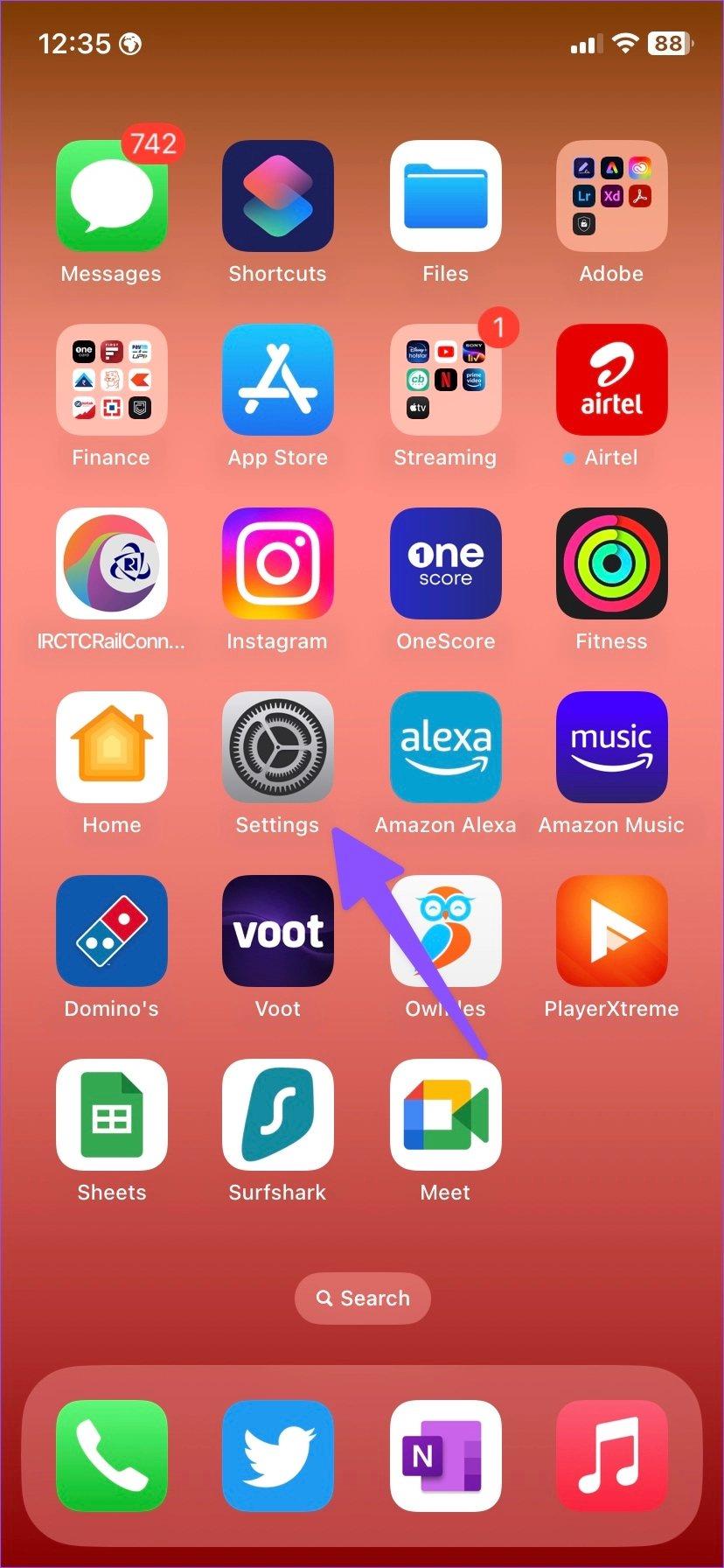
2단계: 일반으로 스크롤합니다.
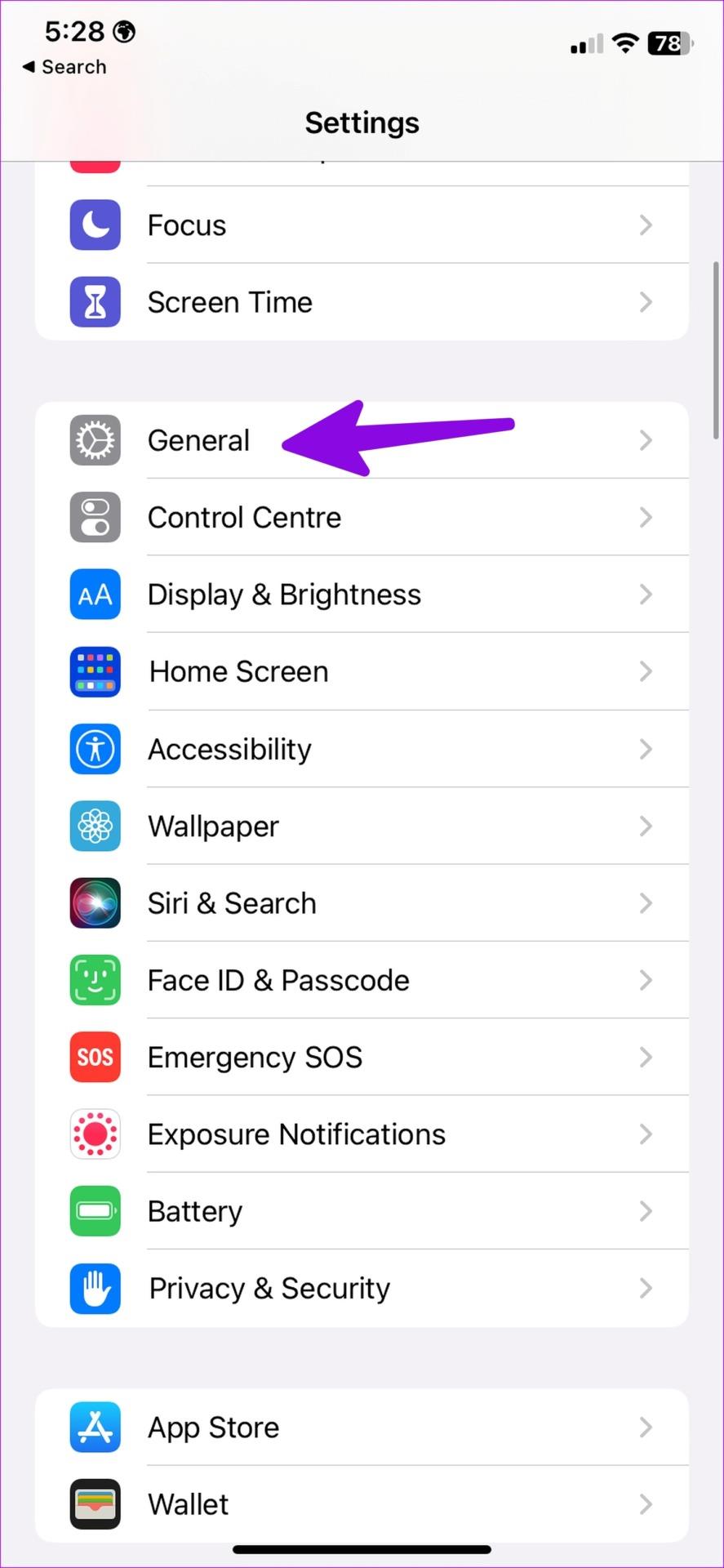
3단계: '소프트웨어 업데이트'를 선택합니다.
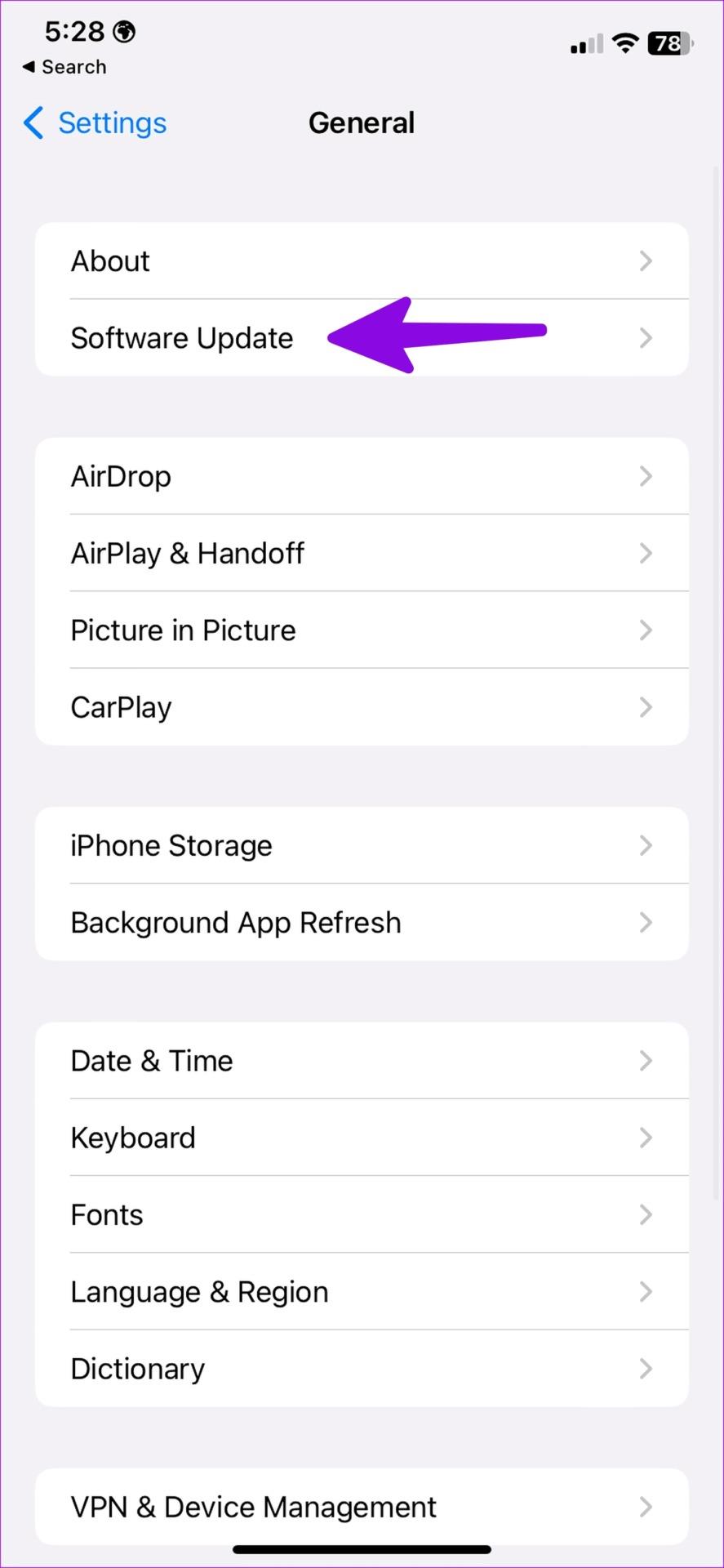
4단계: 다음 메뉴에서 새 iOS 빌드를 다운로드하고 설치합니다.
7. 메일 재설치
Apple은 마침내 iPhone에서 기본 앱을 삭제할 수 있게 되었습니다. 특정 앱이 작동하는 경우 앱을 제거하고 App Store에서 다시 설치할 수 있습니다. 메일 앱에서도 동일한 작업을 수행해 보겠습니다.
1단계: 메일 앱 아이콘을 길게 누르고 '앱 제거'를 선택합니다.
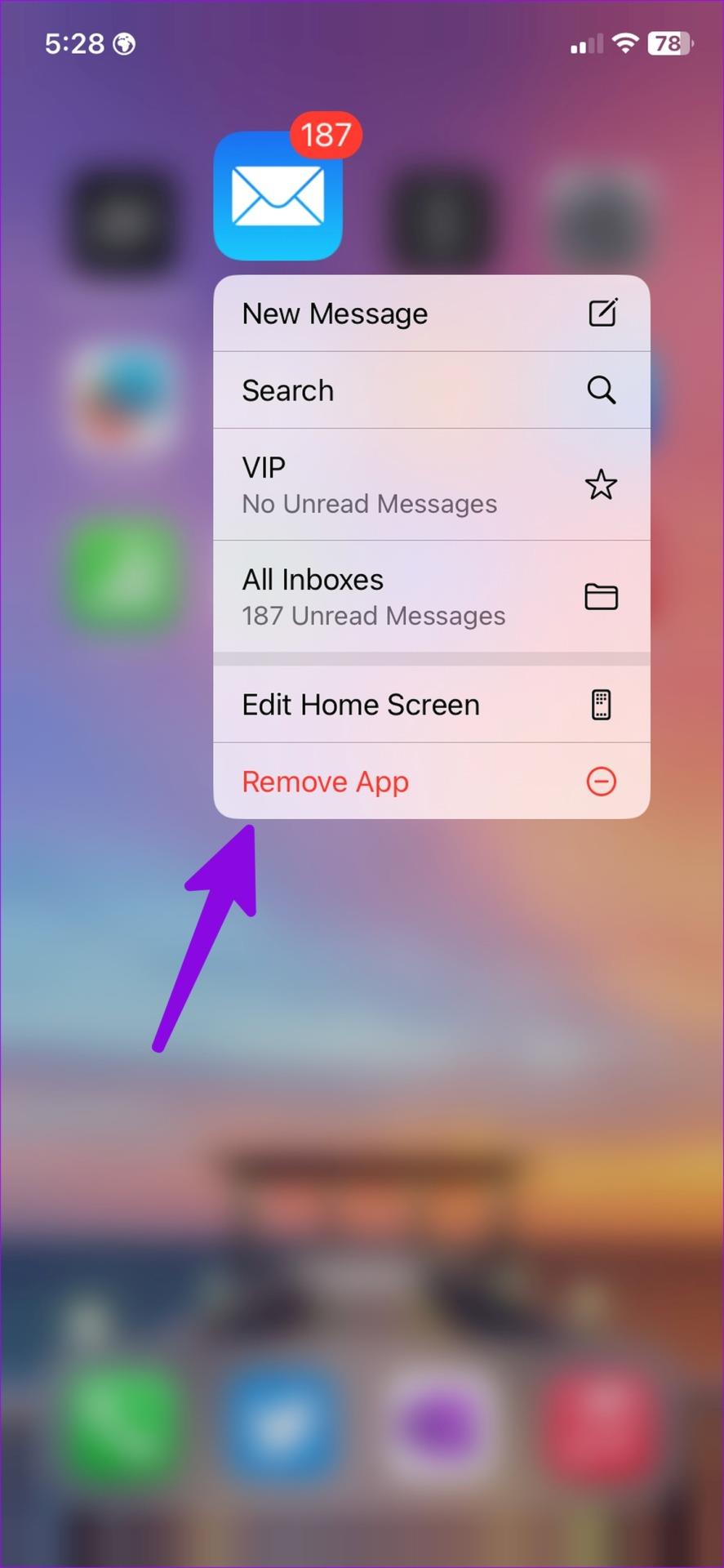
2단계: '앱 삭제'를 탭하세요.
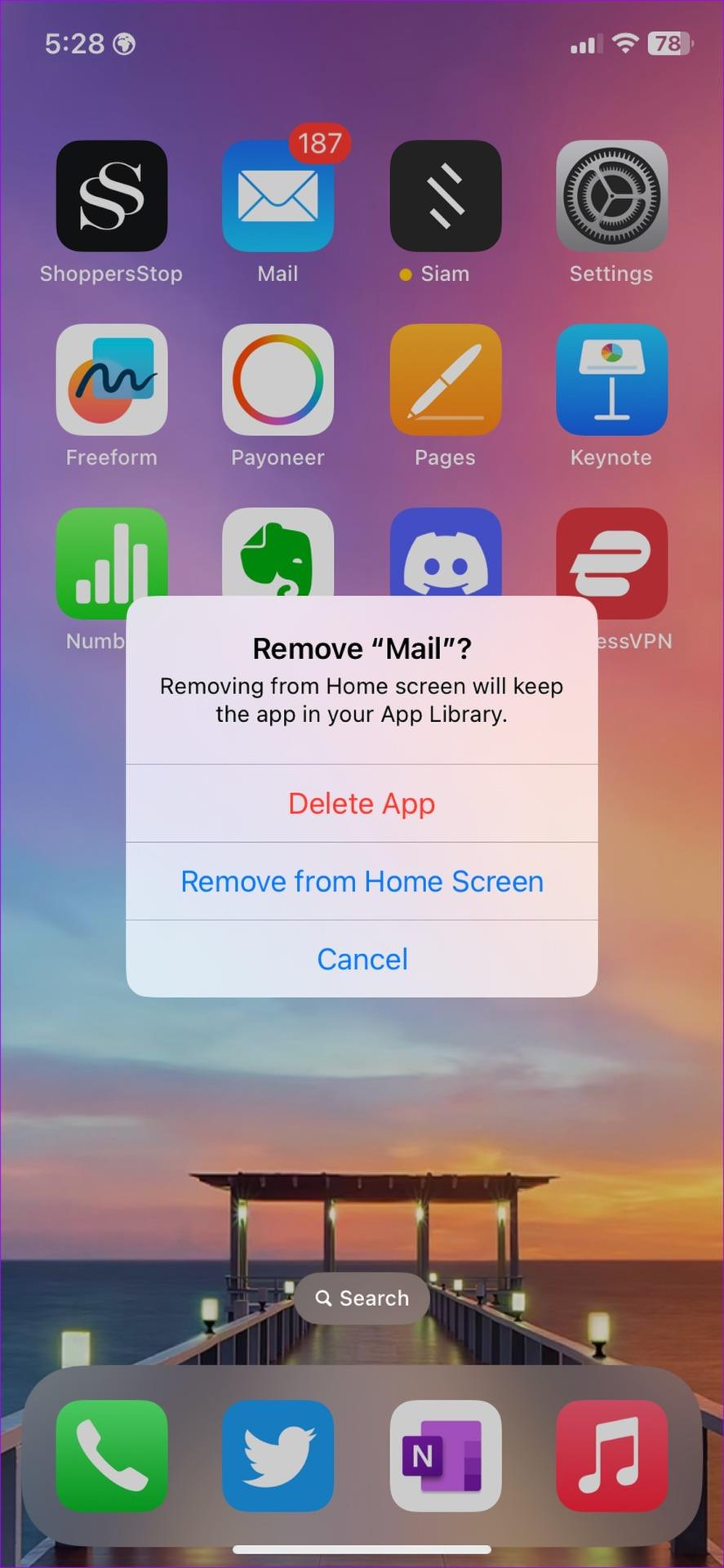
3단계: App Store를 실행하고 Mail을 검색하여 휴대폰에 설치합니다. 또는 아래 링크에서 받으실 수도 있습니다.
8. 메일 대안 확인
Mail이 iPhone의 유일한 이메일 앱은 아닙니다. App Store에는 선택할 수 있는 이메일 앱이 가득합니다. 그중 Gmail과 Outlook이 최고의 메일 대안 입니다 . Android 휴대전화를 사용하는 경우 Gmail을 사용하면 더 친숙해집니다. Microsoft의 올인원 이메일 및 캘린더 앱을 선호하는 사람들은 Outlook을 선택해야 합니다.
9. 이메일 저장 공간 확인
iPhone에서 여전히 이메일을 받지 못한다면 이메일 계정의 저장 공간을 확인해 보세요. Gmail은 15GB의 저장 공간을 제공하는 반면 Microsoft는 여유 공간을 5GB로 제한합니다. 공간을 초과하면 새 이메일을 받을 수 없습니다(이전 이메일을 삭제하거나 유료 요금제에 가입하지 않는 한).
웹에서 Google Drive 또는 Outlook 스토리지를 확인하고 필요한 사항을 변경하여 새 이메일을 받을 수 있습니다.
이동 중에도 이메일을 받으세요
iPhone에서 이메일을 받지 못하면 바람직하지 않은 상황이 발생할 수 있습니다. 작업 흐름도 방해할 수 있습니다. 어떤 트릭이 효과가 있었나요? 아래 댓글로 결과를 공유해 주세요.
iPhone에서 일반적으로 네트워크 막대를 표시하는 데 문제가 있습니까? iPhone의 네트워크 연결이 계속 끊어지는 문제를 해결하는 가장 좋은 방법은 다음과 같습니다.
iPhone에서 다른 사람들과 추억을 쉽게 공유할 수 있습니다. iPhone에서 사진을 대량으로 보내는 가장 좋은 방법을 확인하세요.
Apple Podcasts 앱 알림이 iPhone, iPad 또는 Mac에서 작동하지 않는 경우 문제를 해결하기 위한 몇 가지 효과적인 해결 방법은 다음과 같습니다.
iPhone의 텔레그램 알림에 문제가 있습니까? 텔레그램에서 알림이 표시되지 않는 문제를 해결하는 방법은 다음과 같습니다.
전체 사진을 좌우로 iPhone 배경화면으로 설정하고 싶으십니까? iPhone에서 사진을 배경화면에 맞게 만드는 방법을 알아보세요.
Apple Music을 사용할 때 iPhone 볼륨이 너무 낮습니까? iPhone에서 Apple Music 낮은 볼륨 문제를 해결할 수 있는 9가지 쉬운 방법을 살펴보겠습니다.
Apple Music 스트리밍 음악이 낮은 볼륨으로 재생되나요? iPhone에서 Apple Music을 더 크게 만드는 데 도움이 되는 6가지 쉬운 방법은 다음과 같습니다.
iPhone용 Safari에서 비디오를 재생할 수 없나요? iPhone에서 Safari가 비디오를 재생하지 않는 문제를 해결하는 방법은 다음과 같습니다.
최신 업데이트 후 iPhone 배터리가 소모됩니까? iPhone에서 iOS 17 배터리 소모 문제를 해결하는 11가지 방법은 다음과 같습니다.
시끄러운 소음에 너무 오랫동안 노출되면 청각 능력이 손상될 수 있습니다. iPhone에서 데시벨 수준을 측정하는 방법은 다음과 같습니다.









